大白菜u盘装机失败
时间:2025-08-28阅读量:作者:大白菜
有用户遭遇了装机失败的情况,这其中,操作不当是一个极有可能的因素。要知道,使用大白菜U盘装机并非简单地插入U盘,它要求用户自行准备合适的系统镜像文件,之后,还需借助大白菜装机工具来实现一键安装的功能。在操作过程中,如果出现差错
大白菜u盘装机失败
有用户遭遇了装机失败的情况,这其中,操作不当是一个极有可能的因素。要知道,使用大白菜U盘装机并非简单地插入U盘,它要求用户自行准备合适的系统镜像文件,之后,还需借助大白菜装机工具来实现一键安装的功能。在操作过程中,如果出现差错,就会导致装机失败。下面来看看具体操作过程吧。

一、工具准备
1、从大白菜官网,下载最新版U盘启动盘制作工具。
2、准备容量≥8GB的U盘(需清空数据,制作时会格式化)。
3、访问MSDN官网,下载Windows 10官方ISO文件(确保纯净无修改)。
二、注意事项
1、系统盘(C盘)将遭格式化,注意提前备份重要文件,以免丢失。
2、制作启动盘前确认U盘无重要文件,避免格式化导致丢失。
3、安装过程中仅保留目标U盘,拔掉其他无关U盘、移动硬盘,防止误选或分区冲突。
三、制作U盘启动盘重装Win10
1、将准备好的U盘稳稳地插入电脑的USB接口,随后,在电脑上找到大白菜U盘启动盘制作工具的图标,双击打开该工具。
2、确认识别的是我们要制作启动盘的U盘作为目标设备。确认无误后,点击“一键制作”按钮。
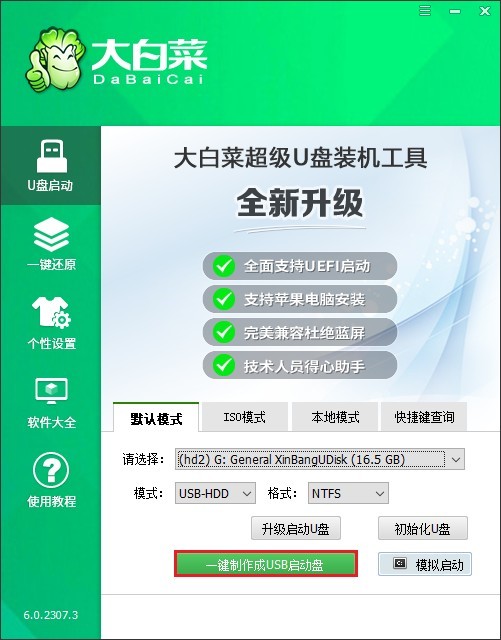
3、制作过程大约需要几分钟时间,在此期间,软件会对U盘进行格式化操作。
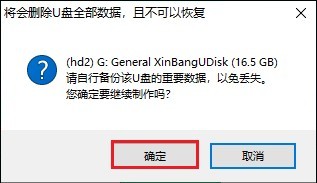
4、制作完成后,软件会弹出一个弹窗,询问是否进行模拟启动测试,此时点击“否”即可。
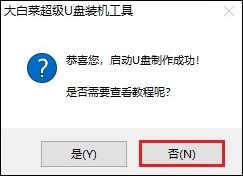
5、打开“MSDN网站”,根据自己的需求和电脑配置挑选适合的版本下载,比如家庭版、专业版等。
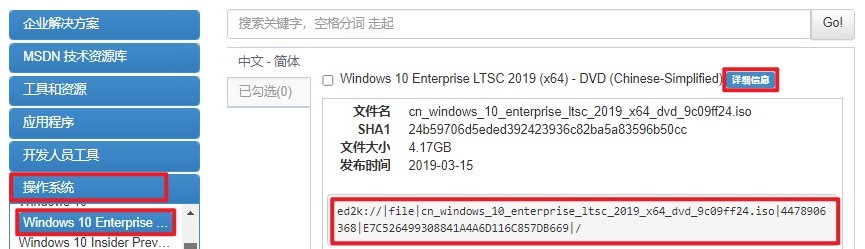
6、当Windows 10系统文件下载完成后,将其文件复制到大白菜U盘中备用。
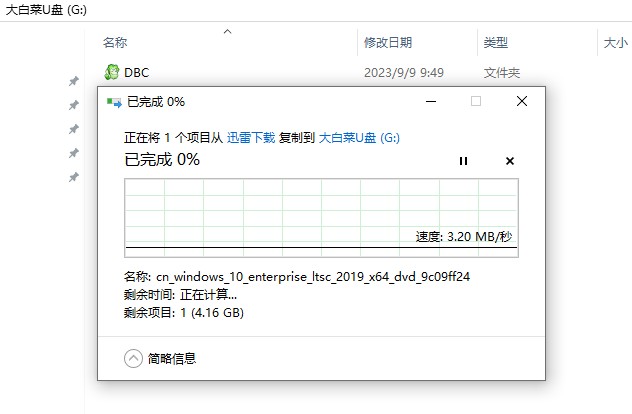
7、重启电脑,开机时迅速按下查询到的启动快捷键。
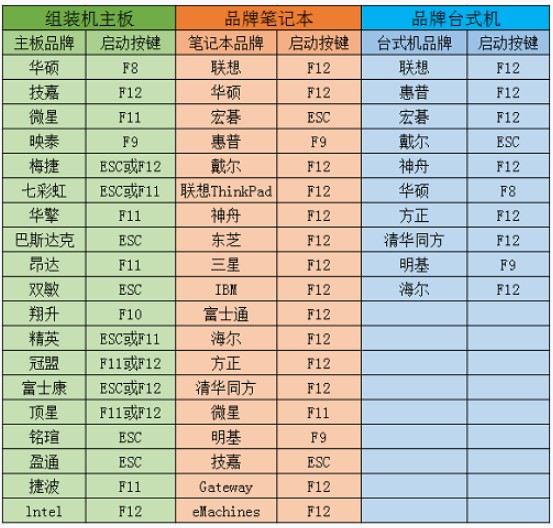
8、在启动菜单页面中,使用方向键上下移动光标,找到带USB字样或者显示U盘名字的选项。选中该选项后,按回车键确认,电脑将从U盘启动,并进入大白菜PE系统。
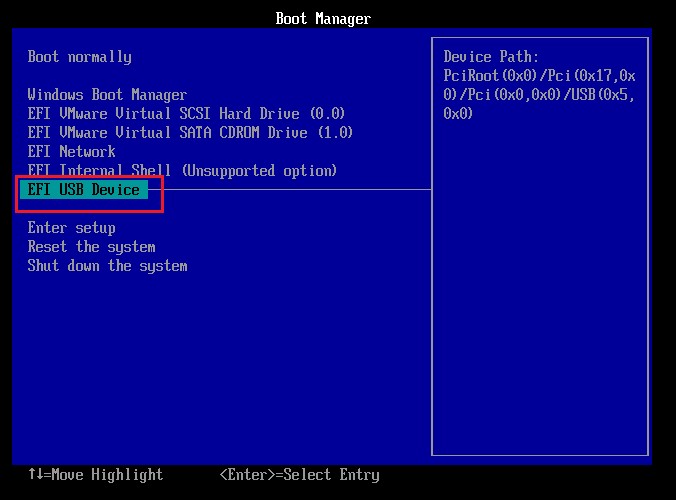
9、打开装机工具,按照工具界面上的提示进行操作,选择之前复制到U盘里的Windows 10 ISO文件,再选择安装位置,一般默认为C盘,选好后点击“执行”或者“确定”,从而开始安装系统。
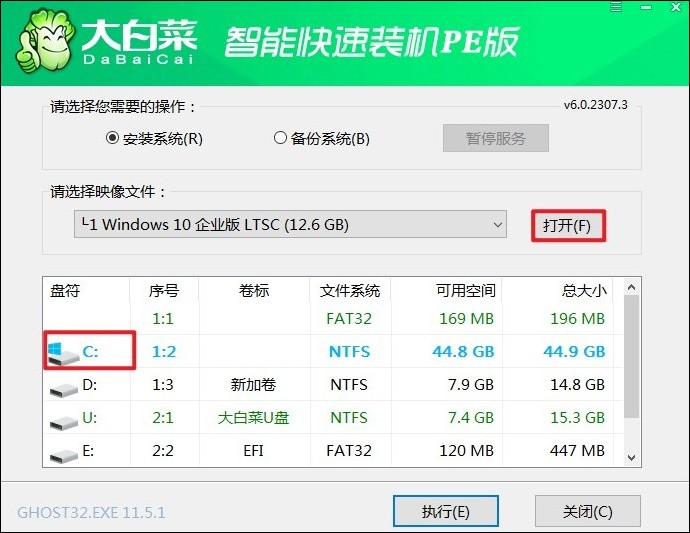
10、如果装机工具出现确认执行还原操作的提示,点击“是”就行。
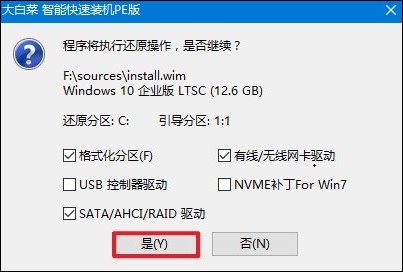
11、勾选“完成后重启”选项,这样系统在安装完成后会自动重启。
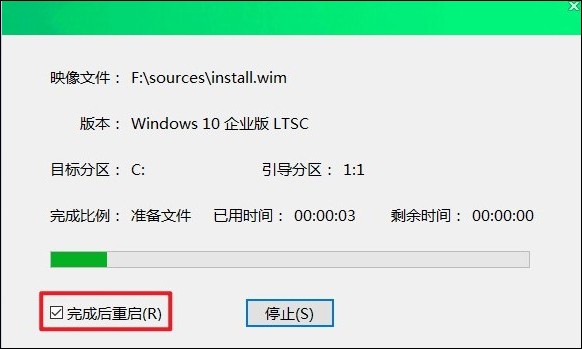
12、在重启前,务必拔掉U盘,以免电脑再次从U盘启动。拔掉U盘后,电脑会自动进入系统安装配置阶段,继续完成剩余的安装工作。
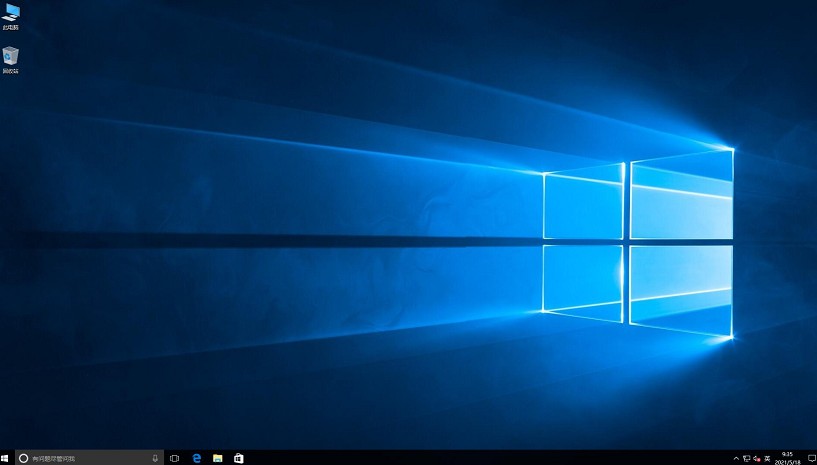
以上教程讲解了,大白菜u盘装机失败的解决方法。在实际操作过程中,从镜像文件的选择、下载是否正确无误,到工具执行是否正确等环节,任何一处差错都可能导致最终装机失败的结果。不过,通过上述详细教程,应该能帮助你顺利重装系统。